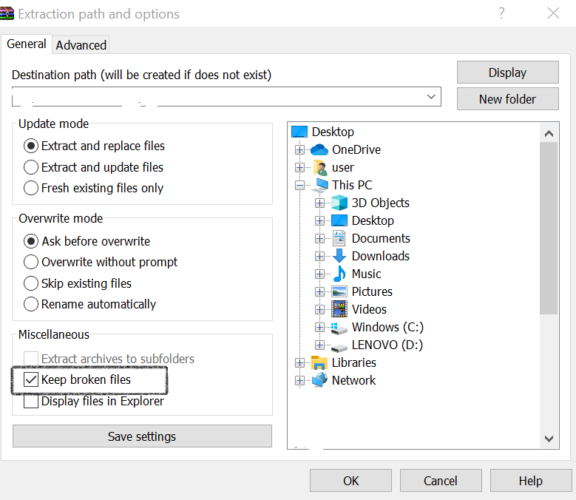Помилка контрольної суми WinRAR у виправленому зашифрованому файлі
- Користувачі часто скаржаться на помилку контрольної суми під час вилучення зашифрованих файлів.
- У цій статті Weex розгляне кілька кроків з усунення несправностей, які допоможуть вирішити проблему.
- Відвідайте наш розділ Програмне забезпечення для управління файлами, щоб дізнатись більше про програмне забезпечення для стиснення та управління файлами.
- Щоб отримати докладніші статті, перегляньте наш спеціальний центр для відкриття файлів.
Щоб виправити різні проблеми з ПК, ми рекомендуємо DriverFix: це програмне забезпечення буде підтримувати ваші драйвери та працювати, тим самим захищаючи вас від поширених помилок комп’ютера та відмови обладнання. Перевірте всі свої драйвери зараз у 3 простих кроки:
- Завантажте DriverFix (перевірений файл завантаження).
- Клацніть «Почати сканування», щоб знайти всі проблемні драйвери.
- Клацніть «Оновити драйвери», щоб отримати нові версії та уникнути несправностей системи.
- DriverFix цього місяця завантажили 501 404 читачі.
WinRAR – чудовий інструмент стиснення, але, як і всі інші інструменти, він має свою частку помилок.
Багато користувачів повідомляють про помилку контрольної суми при спробі витягти файли з WinRAR.
Ця помилка дратує більшість людей, і деякі причини її появи пов’язані з:
- Перебої, спричинені під час завантаження файлу RAR.
- Пошкодження файлів, спричинене несправними секторами на диску.
- Віруси та вилучення файлів з ненадійних інструментів.
Не хвилюйтесь, у цій статті ми розглянемо кілька простих способів, які допоможуть вам вирішити цю помилку, тому продовжуйте читати.
Як можна виправити помилку контрольної суми у файлі WinRAR?
1 Спробуйте WinZip
Існує безліч інструментів для стиснення та обміну великими файлами. Використання надійного та надійного дозволить уникнути необхідності мати справу з помилками, що врешті-решт призведе до втрати часу на їх вирішення.
Після кількох тестів наша команда дійшла висновку, що WinZip – це один із таких інструментів, на який ви можете розраховувати, що ідеально виконаєте цю роботу.
WinZip має безліч чудових функцій, і всі вони підтримують ефективну роботу з майже нульовими помилками.
Це програмне забезпечення вище, ніж пропонує лише деякі функції стиснення та спільного використання.
Це універсальний інструмент, який також постачається з потужними параметрами безпеки, які забезпечують захист ваших файлів під час їх архівування.
Більше того, якщо ви звикли працювати в хмарних сховищах, таких як Google Drive, Dropbox, OneDrive тощо, WinZip легко зв’язується з ними, дозволяючи легко отримувати доступ до всіх ваших файлів і керувати ними.
Що стосується підтримки якості стиснених зображень та відео, то і тут WinZip вищі. Ви можете бути впевнені, що всі ваші заархівовані особисті файли залишаться такими ж, як і перед їх архівуванням.
Давайте подивимось деякі з його ключових особливостей:
- Особливості стиснення.
- Видалення файлу при виявленні дублікатів.
- Розширені параметри управління файлами.
- Інтеграція Microsoft Teams.
- Надійна безпека та захист паролем.
2 Встановіть прапорець Несправні файли
- Клацніть правою кнопкою миші на стисненому файлі RAR.
- Виберіть опцію Витягти файл.
- Перейдіть на вкладку Різне та встановіть прапорець біля пункту Зберігати розірвані файли.
- Виберіть місце видобутку та натисніть OK.
Примітка. Може статися, що помилка контрольної суми з’явиться, коли ви спробуєте витягти файли. Ви можете ігнорувати це і просто продовжувати видобуток.
3 Виправте пошкоджені файли RAR
- Клацніть правою кнопкою миші на пошкодженому файлі RAR.
- У меню параметрів виберіть Відкрити за допомогою WinRAR.
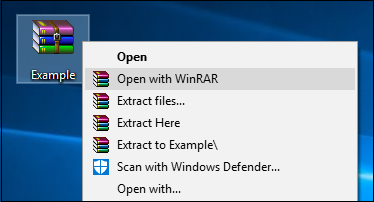
- Клацніть на опцію Інструменти та виберіть Відновити архів.
- Далі виберіть пункт призначення, куди потрібно зберегти відремонтований файл RAR.
- Після завершення процесу ремонту натисніть кнопку OK.
Примітка: Цей вбудований процес ремонту підходить для усунення незначних пошкоджень у файлі. Якщо ваші файли сильно пошкоджені або якщо на диску є пошкоджені сектори, цей спосіб може бути не таким ефективним.
4 Видаліть і переінсталюйте WinRAR
- Натисніть клавішу Windows + R.
- Введіть appwiz.cpl і натисніть OK.
- На панелі керування виберіть WinRAR.
- Натисніть Видалити. Підтвердьте дію, натиснувши Видалити / Так.
- Після видалення перезавантажте комп’ютер.
- Завантажте та переінсталюйте програму з офіційної сторінки WinRAR.
5 Перезавантажте файл RAR
Однією з причин отримання помилки контрольної суми WinRAR може бути причиною перерваний процес завантаження або неповна.
Тому перезавантаження архіву RAR – це щось, що варто спробувати, щоб усунути цю причину.
Рекомендується завантажити файл в інше місце, ніж початкове.
Переконайтесь, що ваше з’єднання з Інтернетом стабільне і що процес завантаження завершено, перш ніж намагатися витягти файли з архіву RAR.
6 Перевірте антивірусне програмне забезпечення
Немає сумнівів, що залишення пристрою незахищеним може призвести до багатьох проблем, у тому числі пов’язаних з архівами RAR.
Якщо ви помітили, що ваш антивірус перестав реагувати разом із WinRAR, то перевірити це необхідно.
Цим останнім ми закінчуємо нашу статтю. Ми сподіваємось, що одна з наведених вище пропозицій усунула помилку перевірки під час спроби витягти файли з вашого архіву RAR.
Якщо у вас є додаткові пропозиції чи рекомендації, будь ласка, повідомте нас у розділі коментарів нижче.